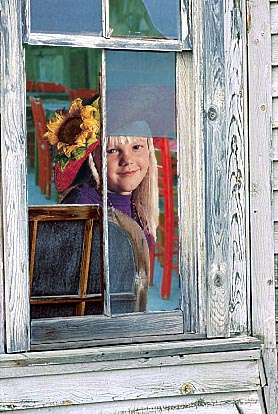|
|
|
|
|
|
|
Etape 1: |
|
|
|
Nous allons utiliser deux images, une pour le premier plan et une pour le plan moyen. Pour commencer, ouvrez deux photos (par exemple ici les photos portrait et fenêtre dans photoshop 3, que vous pouvez utilisez pour l'exercice)
|
|
Etape 2: |
|
|
|
1)
Affichez les deux images et activez la fenêtre de l'image "Portrait".
|
|
Etape 3: |
|
|
|
5) Activez maintenant l'image Fenêtre en cliquant dessus. Prenez la Baguette magique, réglez la Tolérance sur 32. Sélectionnez la fenêtre bleutée (pour obtenir un effet de transparence). Ensuite faites copier et coller dedans. Ainsi un calque de la fenêtre bleutée est activée.
|
|
Etape 4: |
|
|
|
6) Ensuite revenez sur l'image Fenêtre, sélection les parties noires et bleutée de la fenêtre.
|
|
Etape 5: |
|
|
|
7)
Allez dans le menu Edition et sélectionnez Coller dedans ou "Shift-Ctrl-V"
pour y coller le portrait.
|
|
Etape 6: |
|
|
|
8) Ensuite sélectionnez le calque de la fenêtre bleutée en cliquant dessus et réglez l'opacité à 80%. Maintenant aplatissez votre image et enregisrtez-la au format JPG.
Voilà, Maintenant vous savez placer un élément entre deux plans. :o)
|